Come usare la forza in Fortnite

La collaborazione tra "Fortnite" e "Star Wars" ha portato ai giocatori poteri speciali della Forza e missioni "Star Wars". I poteri della Forza sono apparsi con il Capitolo 4,
Se provi a riorganizzare file o cartelle in Explorer in Windows 10, vedrai che verranno automaticamente disposti e allineati a una griglia. Nelle versioni precedenti di Windows, era possibile disporre liberamente le icone all'interno delle cartelle in Esplora risorse, ma questa funzione non è disponibile in Windows 10. Per impostazione predefinita, non è possibile disabilitare l'opzione Disposizione automatica e allineamento alla griglia in Esplora file di Windows 10, ma non preoccuparti perché in questo post ti mostreremo come disabilitare la disposizione automatica nelle cartelle in Windows 10.

Contenuti
Assicurati di creare un punto di ripristino nel caso qualcosa vada storto.
1. Premi il tasto Windows + R, quindi digita regedit e premi Invio per aprire l' editor del registro.

2. Passare alla seguente chiave di registro:
HKEY_CURRENT_USER\Software\Classes\Impostazioni locali\Software\Microsoft\Windows\Shell
3. Assicurati di espandere Shell , dove troverai una sottochiave denominata Bags.
4. Quindi, fare clic con il pulsante destro del mouse su Borse, quindi selezionare Elimina.
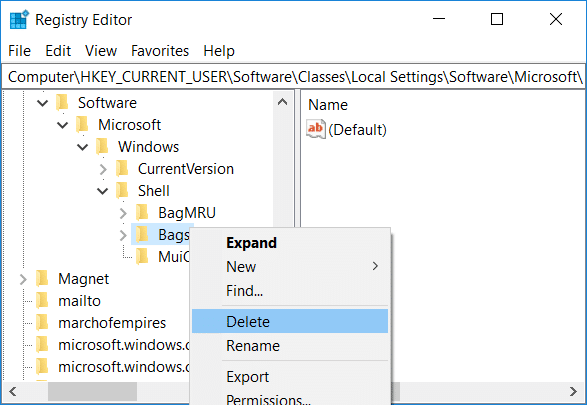
5. Allo stesso modo vai alle seguenti posizioni ed elimina la sottochiave Borse:
HKEY_CURRENT_USER\Software\Microsoft\Windows\Shell
HKEY_CURRENT_USER\Software\Microsoft\Windows\ShellNoRoam
6. Ora riavvia Windows Explorer per salvare le modifiche, oppure puoi riavviare il PC.
1. Apri Blocco note, quindi copia e incolla quanto segue così com'è:
REM --- 1. Passaggio: Aggiungi chiavi
REM --- 1a per le cartelle generali
REG ADD "HKCU\Software\Classes\Local Settings\Software\Microsoft\Windows\Shell\Bags\AllFolders\Shell\{5C4F28B5-F869-4E84-8E60-F11DB97C5CC7}" /v FFlags /t REG_DWORD /d 0x43000001 /f
REG ADD "HKCU\Software\Classes\Local Settings\Software\Microsoft\Windows\Shell\Bags\AllFolders\Shell\{5C4F28B5-F869-4E84-8E60-F11DB97C5CC7}" /v Modalità /t REG_DWORD /d 0x00000004 /f
REM --- 1b per cartelle documenti
REG ADD "HKCU\Software\Classes\Local Settings\Software\Microsoft\Windows\Shell\Bags\AllFolders\Shell\{7D49D726-3C21-4F05-99AA-FDC2C9474656}" /v FFlags /t REG_DWORD /d 0x43000001 /f
REG ADD "HKCU\Software\Classes\Local Settings\Software\Microsoft\Windows\Shell\Bags\AllFolders\Shell\{7D49D726-3C21-4F05-99AA-FDC2C9474656}" /v Modalità /t REG_DWORD /d 0x00000004 /f
REM --- 1c per cartelle musicali
REG ADD "HKCU\Software\Classes\Local Settings\Software\Microsoft\Windows\Shell\Bags\AllFolders\Shell\{94D6DDCC-4A68-4175-A374-BD584A510B78}" /v FFlags /t REG_DWORD /d 0x43000001 /f
REG ADD "HKCU\Software\Classes\Local Settings\Software\Microsoft\Windows\Shell\Bags\AllFolders\Shell\{94D6DDCC-4A68-4175-A374-BD584A510B78}" /v Modalità /t REG_DWORD /d 0x00000004 /f
REM --- 1d per cartelle di immagini
REG ADD "HKCU\Software\Classes\Local Settings\Software\Microsoft\Windows\Shell\Bags\AllFolders\Shell\{B3690E58-E961-423B-B687-386EBFD83239}" /v FFlags /t REG_DWORD /d 0x43000001 /f
REG ADD "HKCU\Software\Classes\Local Settings\Software\Microsoft\Windows\Shell\Bags\AllFolders\Shell\{B3690E58-E961-423B-B687-386EBFD83239}" /v Modalità /t REG_DWORD /d 0x00000004 /f
REM --- 1e per cartelle video
REG ADD "HKCU\Software\Classes\Local Settings\Software\Microsoft\Windows\Shell\Bags\AllFolders\Shell\{5FA96407-7E77-483C-AC93-691D05850DE8}" /v FFlags /t REG_DWORD /d 0x43000001 /f
REG ADD "HKCU\Software\Classes\Local Settings\Software\Microsoft\Windows\Shell\Bags\AllFolders\Shell\{5FA96407-7E77-483C-AC93-691D05850DE8}" /v Modalità /t REG_DWORD /d 0x00000004 /f
REM --- 2. Passaggio: esporta tutto sotto la chiave AllFolders in un file separato AllFolders.reg
REG EXPORT "HKCU\Software\Classes\Local Settings\Software\Microsoft\Windows\Shell\Bags\AllFolders" AllFolders.reg
REM --- 3. Passaggio: elimina tutto sotto la chiave Borse
REG DELETE "HKCU\Software\Classes\Local Settings\Software\Microsoft\Windows\Shell\Bags" /f
REM --- 4. Passaggio: importa di nuovo il file esportato AllFolders.reg
REG IMPORT AllFolders.reg
REM --- 5. Passaggio: eliminare il file esportato AllFolders.reg
del AllFolders.reg
Fonte: questo file BAT è stato creato da unawave.de.
2. Ora dal menu Blocco note, fai clic su File quindi seleziona Salva con nome.

3. Il menu a discesa " Salva come " seleziona Tutti i file e chiama il file come Disable_Auto.bat (l'estensione .bat è molto importante).
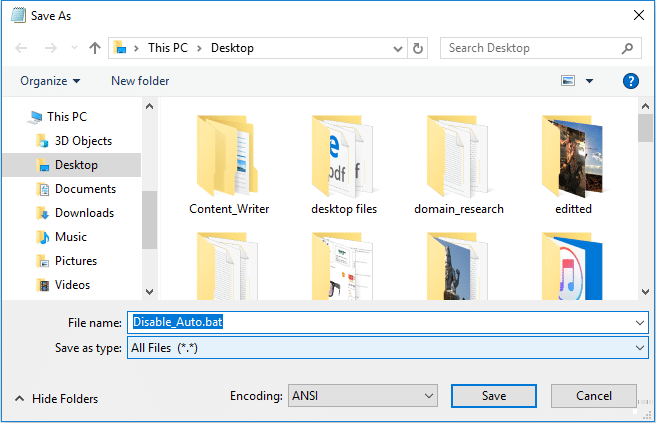
4. Ora vai alla posizione in cui desideri salvare il file e fai clic su Salva.
5. Fare clic con il pulsante destro del mouse sul file, quindi selezionare Esegui come amministratore.
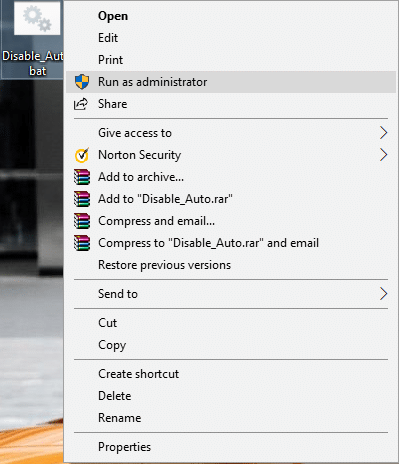
6. Riavvia il PC per salvare le modifiche.
1. Apri Esplora file, quindi vai a qualsiasi cartella e cambia la vista su " Icone grandi ".
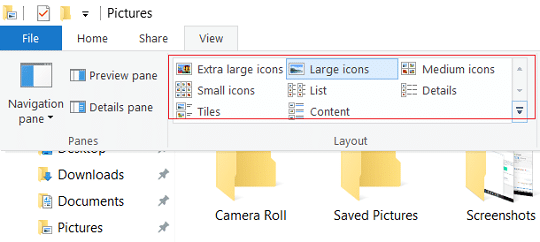
2. Ora fai clic con il pulsante destro del mouse in un'area vuota all'interno della cartella, quindi seleziona Visualizza e assicurati di fare clic su " Disposizione automatica " per deselezionarlo.
3. Prova a trascinare le icone liberamente dove vuoi.
4. Per annullare questa funzione, eseguire un ripristino del sistema.
Consigliato:
Questo è tutto, e hai imparato con successo Come disabilitare la disposizione automatica nelle cartelle in Windows 10, ma se hai ancora domande su questo tutorial, non esitare a chiederle nella sezione dei commenti.
La collaborazione tra "Fortnite" e "Star Wars" ha portato ai giocatori poteri speciali della Forza e missioni "Star Wars". I poteri della Forza sono apparsi con il Capitolo 4,
La piattaforma Twitch ha la possibilità di proteggerti dalla visualizzazione di linguaggio dannoso, offensivo e ingiurioso nella chat. Per gli utenti più giovani è consigliabile avere
https://www.youtube.com/watch?v=Pt48wfYtkHE Google Docs è un eccellente strumento per la collaborazione poiché consente a più persone di modificare e lavorare su un singolo
Puoi utilizzare diversi metodi per ritagliare forme in Adobe Illustrator. Questo perché molti oggetti non vengono creati nello stesso modo. Purtroppo,
Hai mai ricevuto la notifica "Questo numero di telefono è stato bannato" su Telegram? Se è così, ti starai chiedendo cosa significa. Telegram ha delle restrizioni
Snapchat è una popolare piattaforma social che consente agli utenti di pubblicare video clip pubblicamente e inviare messaggi direttamente ad altri utenti se qualcuno non risponde
Ricevere una scusa, al momento puoi inviare messaggi solo a contatti reciproci. L'errore in Telegram può essere un peccato quando si contatta un nuovo contatto.
Se desideri creare una presentazione per telefoni cellulari, dovrai modificare il layout in verticale in Presentazioni Google. Le Presentazioni Google sono destinate
Obsidian offre una piattaforma per la creazione e la gestione di collegamenti tra risorse, note e idee. La creazione di collegamenti in Obsidian ti aiuta a sbloccare nuovi livelli di
Unire due volti completamente diversi dalle fotografie è sempre un ottimo modo per divertirsi. La fusione di due immagini separate per creare un look completamente nuovo ha
https://www.youtube.com/watch?v=ptR9NfE8FVw I canali Discord sono ciò che rende divertente l'applicazione Discord. Che si tratti di un canale di testo pieno zeppo di meme
Aggiornato il 19 ottobre 2023 A volte, la vita ostacola i nostri obiettivi sui social media. Probabilmente hai avuto quei momenti in cui stai scrivendo sul tuo telefono,
Sebbene sia possibile disabilitare le chiamate su WhatsApp, questa opzione non è facilmente reperibile nell'app a meno che non si apporti alcune modifiche. Molti utenti scelgono di farlo
Il problema più grande che incontrano gli utenti Roblox è rimanere bloccati in un gioco. Ciò è dovuto alla navigazione dell'interfaccia utente che potresti aver attivato accidentalmente mentre
https://www.youtube.com/watch?v=srNFChLxl5c Gli highlights di Instagram sono un ottimo modo per avvicinarsi ai tuoi follower. Puoi condividere i tuoi momenti speciali
Se usi un'app di messaggistica per restare in contatto con familiari e amici, hai già familiarità con Facebook Messenger e WhatsApp. Entrambi sono gratuiti,
La perdita di dati può essere devastante, sia dal punto di vista finanziario che dal punto di vista della produttività. Secondo IBM, il costo medio di una violazione dei dati nel 2023 è stato superiore a 4 dollari
Sapevi che puoi lavorare su più app contemporaneamente sul tuo iPad? Puoi utilizzare molte opzioni multitasking sul tuo iPad, come la visualizzazione divisa. Diviso
L'impostazione dell'autenticazione a due fattori (2FA), nota anche come autenticazione in due passaggi, è essenziale poiché offre un ulteriore livello di sicurezza. Nel moderno
I sottotitoli sono la soluzione ideale se vuoi goderti il tuo film o programma TV preferito in silenzio. Come altre piattaforme di streaming, Paramount+ te lo consente rapidamente


















